お気に入りカタログ
よく見るカタログをお気に入りにまとめておくことができます。
お気に入りカタログには、「ダウンロードしたカタログ」「オンラインカタログ」の2種類があります。
各カタログ棚でダウンロードしたカタログは、自動的にお気に入りカタログに入ります。
カタログ更新時には更新バッチが表示されます。
お気に入りカタログを見る
お気に入りカタログの棚を開きます
-
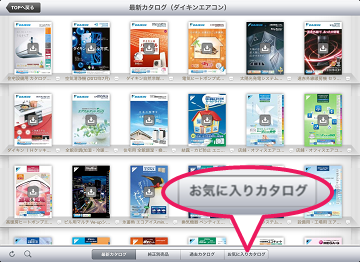
- 「お気に入りカタログ」のボタンをタップします。
-
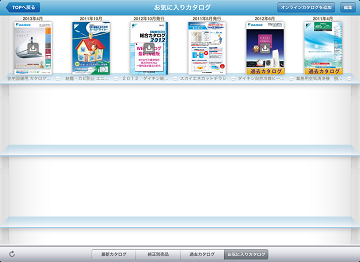
- お気に入りカタログの棚が表示されます。
※ダウンロードをしたカタログは自動的にお気に入りに登録されます。ダウンロードしていないオンラインのカタログも追加できます。カタログ更新時には更新バッチが表示されます。
-
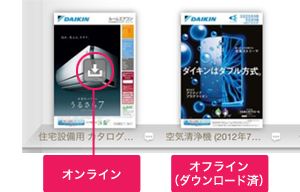
-
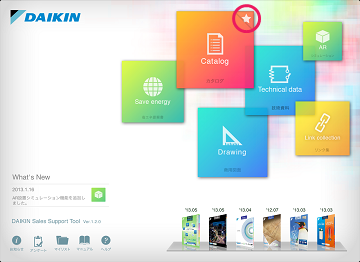
- TOPページの「カタログ」ボタンの上の星マークからも
お気に入りカタログ棚を開くことができます。
カタログをお気に入りに追加する
-
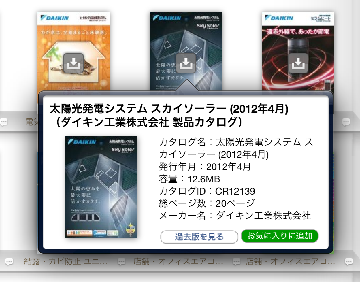
- 最新カタログ、過去カタログ、純正別売品カタログ棚を
見ているときにお気に入りに登録をしたい場合は、
カタログの表紙を長押しします。
「お気に入りに追加」をタップします。
-
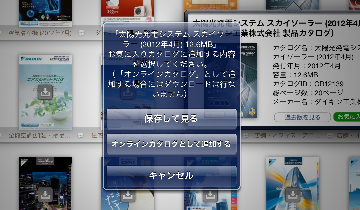
- 確認が表示されます。
「保存して見る」
カタログをダウンロードして、お気に入りに登録します。
「オンラインカタログとして追加する」
ダウンロードをせずにオンラインカタログとしてお気に入り登録します。
※ダウンロードしたカタログは、最新カタログ、過去カタログ、純正別売品カタログの各棚からと、
お気に入りカタログの棚からも閲覧することができます。
お気に入りカタログの棚から別のカタログを追加をする場合
-
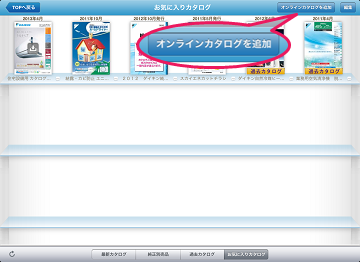
- 右上の「オンラインカタログを追加」をタップします。
棚にないカタログの一覧が表示されます。
-

- 棚にないカタログの一覧が表示されます。
一覧の下で、
最新カタログ、純正別売品、過去カタログの表示を切り替えられます。
追加をしたいカタログの「お気に入りに追加」をタップします。
-
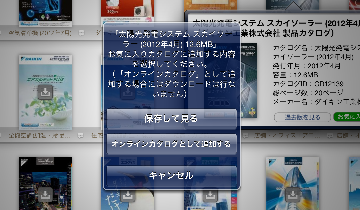
- 確認が表示されます。
「保存して見る」
カタログをダウンロードして、お気に入りに登録します。
「オンラインカタログとして追加する」
ダウンロードをせずにオンラインカタログとしてお気に入り登録します。
-
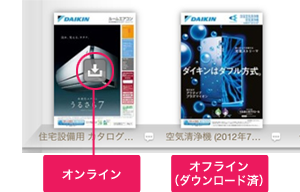
お気に入りカタログの並び替え・削除
-
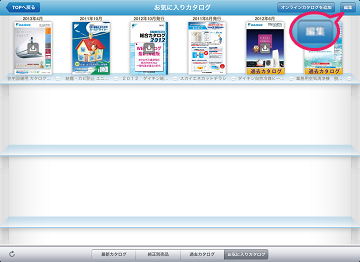
- お気に入りカタログ棚の編集を行う場合は、
右上の「編集」ボタンをタップします。
-
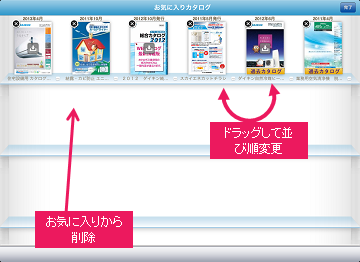
- 編集モードに切り替わり、各カタログの表紙の左上に×マークが表示されます。
カタログの並び替え
カタログの表紙をドラッグして、並び順を変更できます。
カタログの削除
カタログの左上の×マークをタップすると、お気に入りから削除できます。
ダウンロード済みのカタログを削除する場合
-
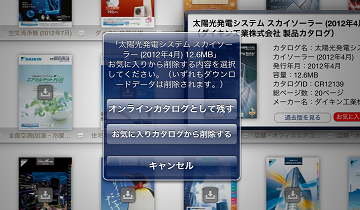
-
削除の確認が表示されます。
「オンラインカタログとして残す」
お気に入りから削除せずに、ダウンロードファイルだけを削除します。
「お気に入りカタログから削除する」
ダウンロードファイルも削除して、「お気に入り」からも削除します。
